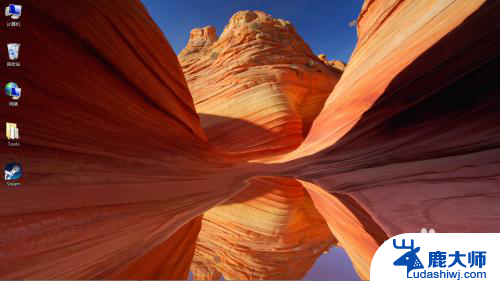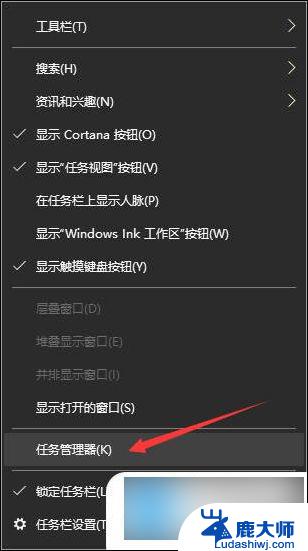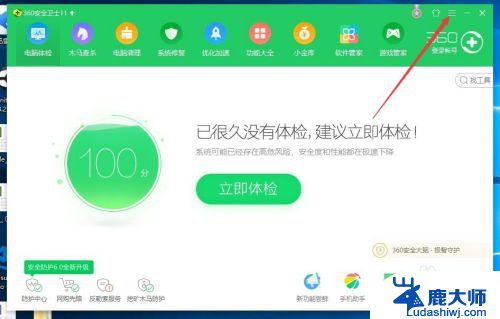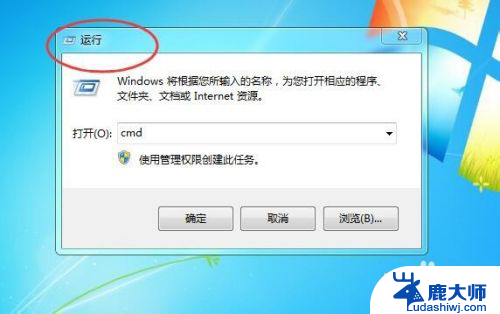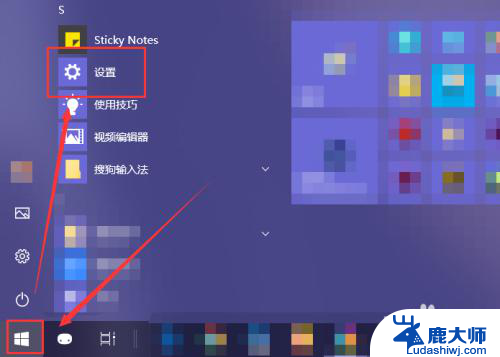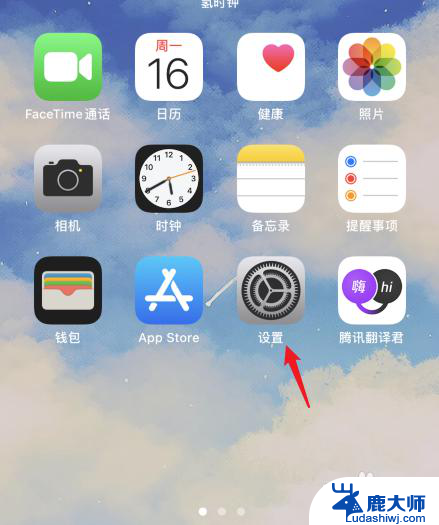电脑开机启动软件在哪关闭 开机自动启动的软件如何关闭
更新时间:2024-03-14 11:58:50作者:xtyang
电脑开机启动软件在哪关闭?开机自动启动的软件如何关闭?这是许多电脑用户经常遇到的问题,在日常使用电脑的过程中,随着安装软件的增多,有些软件会默认设置为开机自动启动,导致电脑开机变得缓慢。及时关闭不必要的开机启动软件,可以有效提升电脑的启动速度和性能。究竟应该如何关闭这些开机启动的软件呢?接下来我们将介绍一些简单实用的方法,帮助您解决这一问题。
操作方法:
1.点击电脑左下角的“Win键”,在“开始”菜单中选中“设置”。
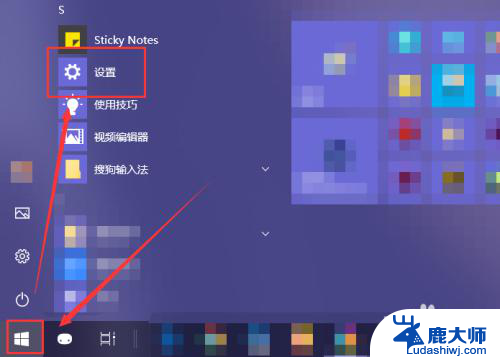
2.在“Windows 设置”窗口中选中“应用”选项。
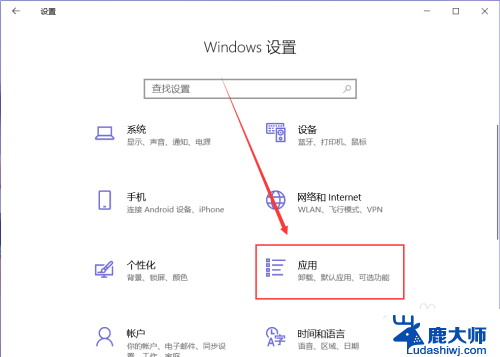
3.在“应用”页面左侧中找到“启动”选项。
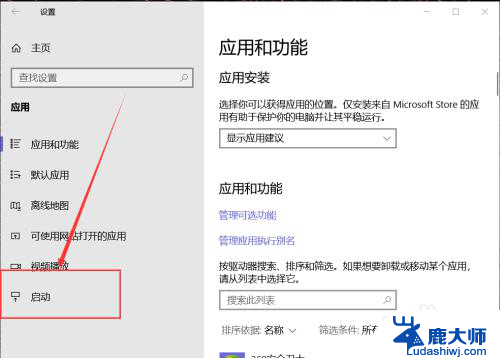
4.然后在右侧页面中就能找到开机自动启动的应用程序,这里关闭应用右侧的开关即可将其关闭开机时启动。
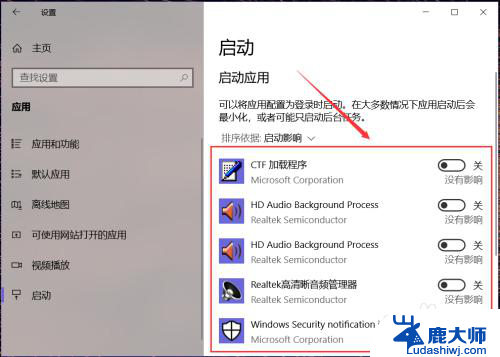
5.有些应用在其设置界面中提供开机时开启的开关选项,在想要禁止开机时启动的应用设置中关闭其开机自动启动即可。
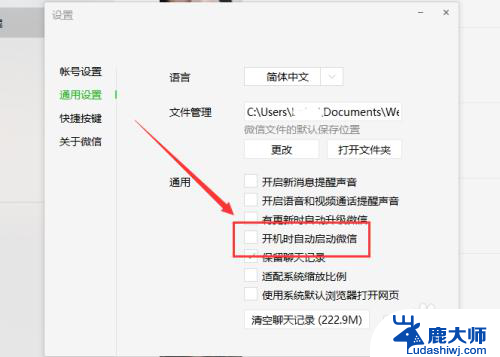
6.除此之外,还可以通过第三方应用应用程序管理启动项。禁止某些程序开机时自动启动即可。
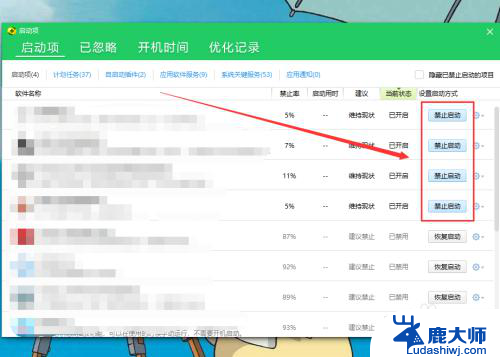
以上就是关于电脑开机启动软件在哪关闭的全部内容,如果有出现相同情况的用户,可以按照小编提供的方法来解决。